こんにちは。にいるです。
今回も引き続き、オムニチャネル関連を進めていきます。
・「オムニチャネルの転送について」はこちらからご覧いただけます。
・「オムニチャネルについて」はこちらからご覧いただけます。
1.Omni-Channel Supervisorとは
前回までの記事で取り組んだことで、オムニチャネルを通してケースが適切なエージェントに転送されるようになりました。
ただ、自動的な反面、中身が見えにくくなってしまったことも否めないです。
そんな時に使用できるものが、Omni-Channel Supervisorです。
Omni-Channel Supervisorを使用すれば、エージェントやキュー、スキル、作業項目などの状況に加え、待機時間、平均処理時間などのKPIが一覧で確認できます。
2.Omni-Channel Supervisorの設定方法
Omni-Channel Supervisorの追加は簡単です。ただアプリケーションのナビゲーション項目に追加するだけです。
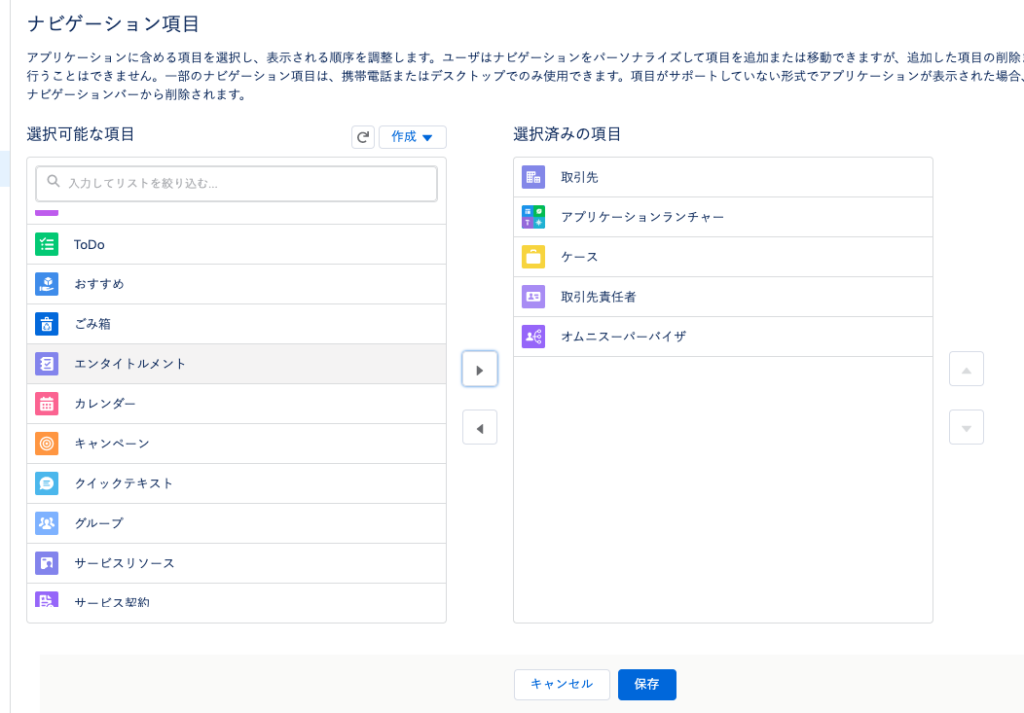
ナビゲーション項目から「オムニスーパーバイザ」をドロップします。
3.オムニスーパーバイザで確認してみる
タブをオムニスーパーバイザに変更するとエージェントやキューなどの状況が表示されます。
更新する必要もなく、いつでもタイムリーな情報が同期されます。
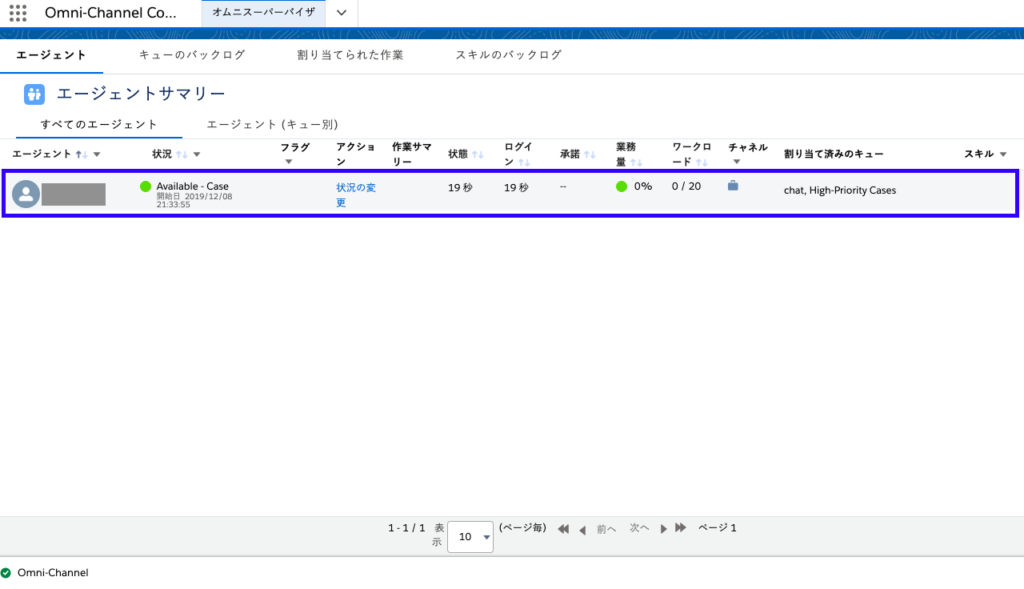
稼働中のエージェントがいれば、ちゃんとリストにも表示され状態や業務量、割当てキューなどの情報がすぐにわかります。
エージェントの名前をクリックしてみます。
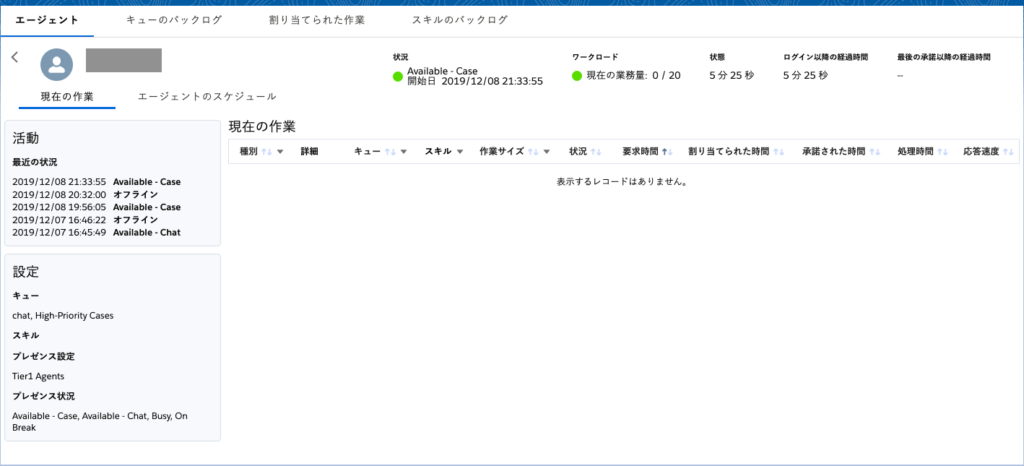
エージェント毎の詳細が表示されるようになりました。
ここでは稼働状況に加え、オフライン状況の時刻も確認できます。
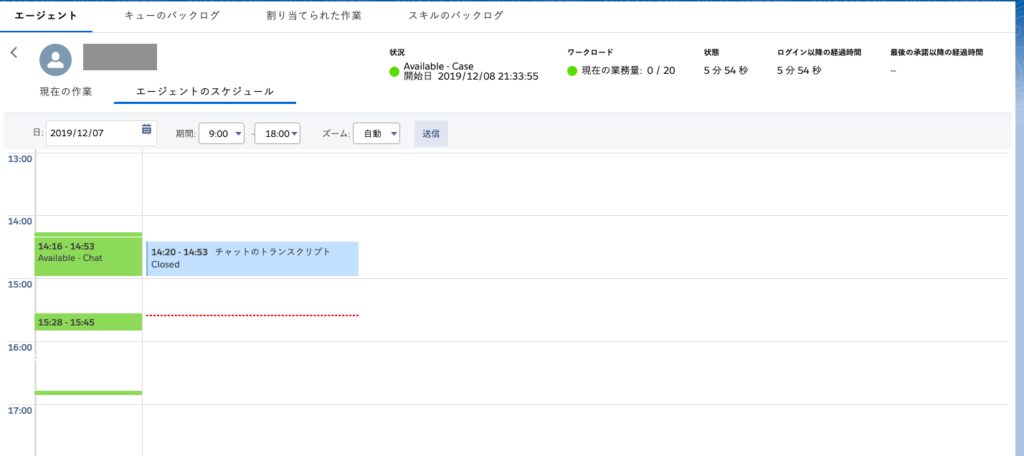
スケジュールをクリックするとエージェントの作業時間をタイムスケジュールで確認できます。
管理する上ではいい機能ですね。
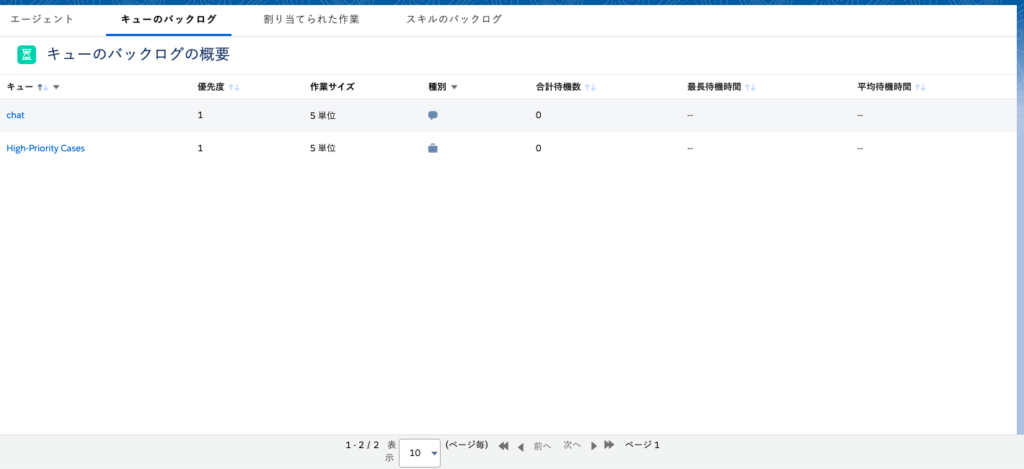
キューのバックログのタブでは、キュー単位で待機時間や待機数などを確認できます。
エージェントの振り分けをするのに使えそうです。
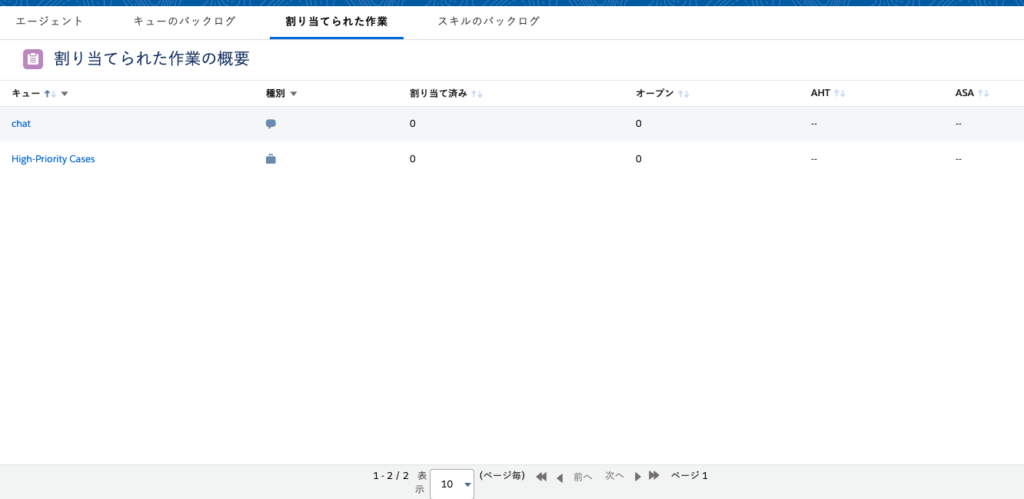
割り当てられた作業タブは自分と所属するキューに割り当てられた作業がリストされています。
Omni-Channel Supervisorがあれば口頭報告やスプレッドシート集計など必要ないですね!
4.オムニチャネルレポートの作成
Omni-Channel Supervisorを使用して常に最新状況を把握することはできました。
ただ、履歴についてはOmni-Channel Supervisorだとわかりません。
そこでオムニチャネルレポートを使用して、様々な項目を集計したいと思います。
まずはカスタムレポートタイプを作成します。
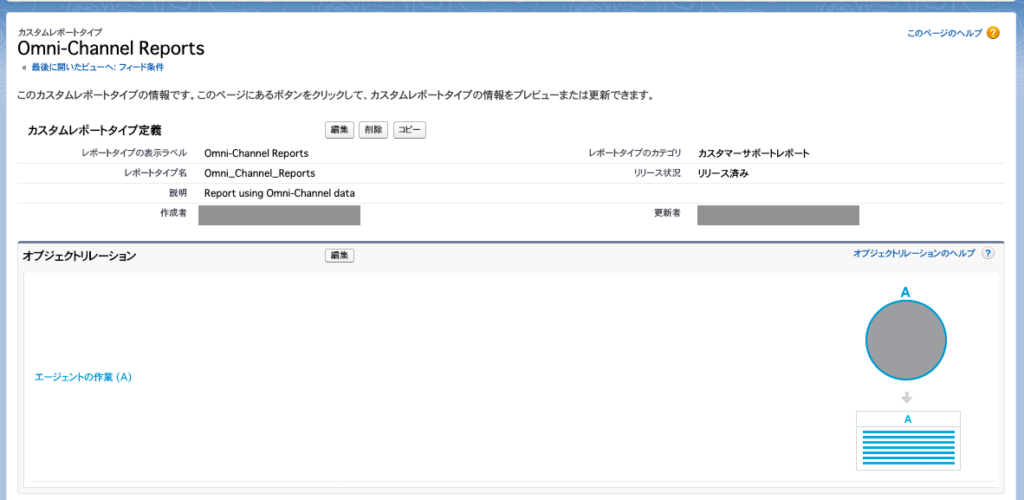
名前や説明を入力して、オブジェクトは「エージェントの作業」を選びます。
あとはレポートを作成していくだけですね。

項目は活動時間や処理時間はもちろん、作業単位からルーティングモデル・種別などのルーティング関連も引っ張れそうです。
5.まとめ
いかがでしたでしょうか。
オムニチャネルを使用するのであれば、Omni-Channel Supervisorは必ず使用したほうがいいですね。
状況把握する上では必須の機能だと思います。
エージェントの稼働状況はもちろん、どこのキューに負担がかかっているかどのエージェントが今空いているかがすぐにわかります。
皆さんもぜひ使用してみてください。
他にも色々と標準機能やSalesforce機能について紹介しています。
そのまとめ一覧ページはこちらになりますので、よければ見てみてください。
ではでは!




コメント